| 일 | 월 | 화 | 수 | 목 | 금 | 토 |
|---|---|---|---|---|---|---|
| 1 | ||||||
| 2 | 3 | 4 | 5 | 6 | 7 | 8 |
| 9 | 10 | 11 | 12 | 13 | 14 | 15 |
| 16 | 17 | 18 | 19 | 20 | 21 | 22 |
| 23 | 24 | 25 | 26 | 27 | 28 |
- #업종별
- #동영상
- CSS
- jquery
- #뉴스
- #jQuery
- #해피CGI
- 해피CGI
- #홈페이지제작
- 홈페이지
- #이미지
- php
- 게시판
- #happycgi
- CGIMALL
- 해피씨지아이
- #cgimall
- #홈페이지
- 웹솔루션
- #image
- 사이트제작
- #CSS
- #솔루션
- happycgi
- 쇼핑몰
- 홈페이지제작
- javascript
- #웹솔루션
- #쇼핑몰
- 솔루션
- Today
- Total
목록웹프로그램밍 자료실 (2658)
웹솔루션개발 25년 노하우! 해피CGI의 모든것
 [해피CGI][cgimall] 색상을 찾고 결정하는 가장 좋은 방법 colortopia
[해피CGI][cgimall] 색상을 찾고 결정하는 가장 좋은 방법 colortopia
색상을 찾고 결정하는 가장 좋은 방법 colortopia 배경, 테두리 등 다양하고 최적의 색구성표를 제공하는 유용한 사이트 입니다. 프로젝트, 디자인에 대한 색상을 검색하고, 클릭 시 색상 코드값도 복사가능합니다.
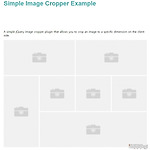 [해피CGI][cgimall] Simple Image Cropper In jQuery
[해피CGI][cgimall] Simple Image Cropper In jQuery
다운로드 받은 압축파일을 해제한뒤에, index.html 파일을 웹브라우저로 열어보면 확인이 가능합니다. index.html 파일을 웹브라우저로 열면, 위 그림과 같은 화면이 나옵니다. 카메라가 있는 부분을 클릭해보면 파일을 선택하는 탐색기가 열리고 이미지 파일을 선택을 해보면, 위 그림과 같이 선택한 이미지 중에 일부를 선택할 수 있는 화면이 표시가 됩니다. 적당히 사용하고 싶은 범위를 지정해서, 우측의 확인 모양의 아이콘을 눌러보면, 원본 이미지에서 선택한 부분만을 잘라서 화면에 표시를 해줍니다. 서버의 자원을 이용해서 업로드 된 이미지를 편집하는게 아니므로, 이미지 파일의 전체 데이터에서 필요한 만큼만 선별해서 입력받기 위한 용도로 활용이 가능해보이네요.
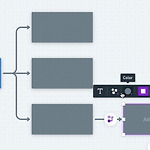 [해피CGI][cgimall] 플로우 차트, 마인드 맵 등을 무료로 만들수 있는 사이트 whimsical.com
[해피CGI][cgimall] 플로우 차트, 마인드 맵 등을 무료로 만들수 있는 사이트 whimsical.com
플로우 차트 와 마인드 맵등을 무료로 만들 수 있습니다. 무료로는 최대 3000개 항목까지 만들 수 있지만, 개인이 사용하기는에는 3000개로 충분히 사용 가능해 보입니다.
 [해피CGI][cgimall] 넥슨 고딕
[해피CGI][cgimall] 넥슨 고딕
폰트 사용정책 변경으로 상업적으로도 사용 가능합니다. 자유롭게 넥슨 고딕을 사용하면 되겠습니다.
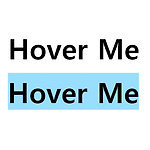 [해피CGI][cgimall] 마우스 오버 트랜지션 이펙트
[해피CGI][cgimall] 마우스 오버 트랜지션 이펙트
마우스 오버시 트랜지션 이펙트를 이용한 동적인 효과의 텍스트, 버튼 또는 메뉴등에 이용할 수 있는 효과 입니다. 압축파일내에 index.html 파일과 css 파일이 있음으로 파일을 확인하시면 동작방법을 쉽게 확인하실 수 있습니다^^
 [해피CGI][cgimall] 요소를 상위 요소의 맨 하단에 고정 - fixedElemScroll
[해피CGI][cgimall] 요소를 상위 요소의 맨 하단에 고정 - fixedElemScroll
- 라이센스 MIT - 사용 방법 1. 파일 상단에 Jquery 라이브러리와 fixedElemScroll.jquery.js 파일을 로드합니다. 2-1. 고정할 요소를 항상 컨테이너 내에서 볼 수 있도록 합니다. 2-2. 아니면 다른 컨테이너를 기준으로 요소의 위치를 고정합니다. 3. 요소가 하단에 걸렸을 때 부모 컨테이너의 바닥에서 높이 값을 설정합니다. (기본 값 : 0) - 작동 예제
 [해피CGI][cgimall] jQuery & HTML5 Canvas를 이용한 그림판 플러그인
[해피CGI][cgimall] jQuery & HTML5 Canvas를 이용한 그림판 플러그인
- 라이센스 MIT - 사용 방법 1. 파일 상단에 Jquery 라이브러리와 css 파일, bcPaint.js 파일을 로드합니다. 2. 그림판이 표시될 오브젝트를 추가합니다. 3. bcPaint 플러그인을 호출합니다. 4. 기본 색상이나 컬러셋을 수정할 수 있습니다. - 작동 예제
 [해피CGI][cgimall] HTML Range Slider
[해피CGI][cgimall] HTML Range Slider
슬라이더를 이용하여 범위를 설정할 수 있습니다. 싱글, 듀얼 타입과 옵션으로 세로형 슬라이더도 있습니다. 라이센스 : MIT 구성요소 : HTML, CSS, JavaScript(+jQuery) 옵션은 아래와 같습니다. 1. roots : 슬라이더 선택합니다. 2. type : range 또는 빈값으로 선택합니다. range 는 듀얼 빈값은 싱글 3. direction : vertical 또는 빈값으로 선택합니다. vertical 는 세로형 빈값은 가로형 4. rangeValue : minValue 과 maxValue 을 셋팅할 수 있습니다. minValue 최소값 maxValue 최대값
 [해피CGI][cgimall] 상품이미지 오버시 확대하는 플러그인 입니다
[해피CGI][cgimall] 상품이미지 오버시 확대하는 플러그인 입니다
상품이미지를 확대보기를 원할때 사용하면 좋은 플러그인 입니다. ( jQuery Product Image Gallery with Zoom View on Hover ) 라이센스 : MIT 구성요소 : HTML, CSS, JavaScript(+jQuery) 제공하는 사이트의 샘플은 클릭하지 않은 상태에서 첫번째 이미지에 마우스 오버하면 확대 기능이 작동하지 않습니다. 무조건 클릭해야지만 반응합니다. 그래서 첨부된 파일은 해당 부분 기능을 변경하여 첨부하였습니다. 사용방법은 간단합니다. HTML 코드내에 img 태그로 이미지를 출력시켜주시면 됩니다. 단, 첫번째 이미지에는 id="first_img" 속성만 추가해 주시면 됩니다.


